wps表格如何插入图片自动随单元格调整大小?
来源:网络收集 点击: 时间:2024-05-04【导读】:
wps是大家常用的数据处理软件之一,大家有时候经常会遇到插入图片的情况。在插入图片过程中,图片大小可能会经常变动,所以今天小编就教你如何设置图片随表格大小调整。工具/原料more演示电脑:win10版本号:11.1.0方法/步骤1/7分步阅读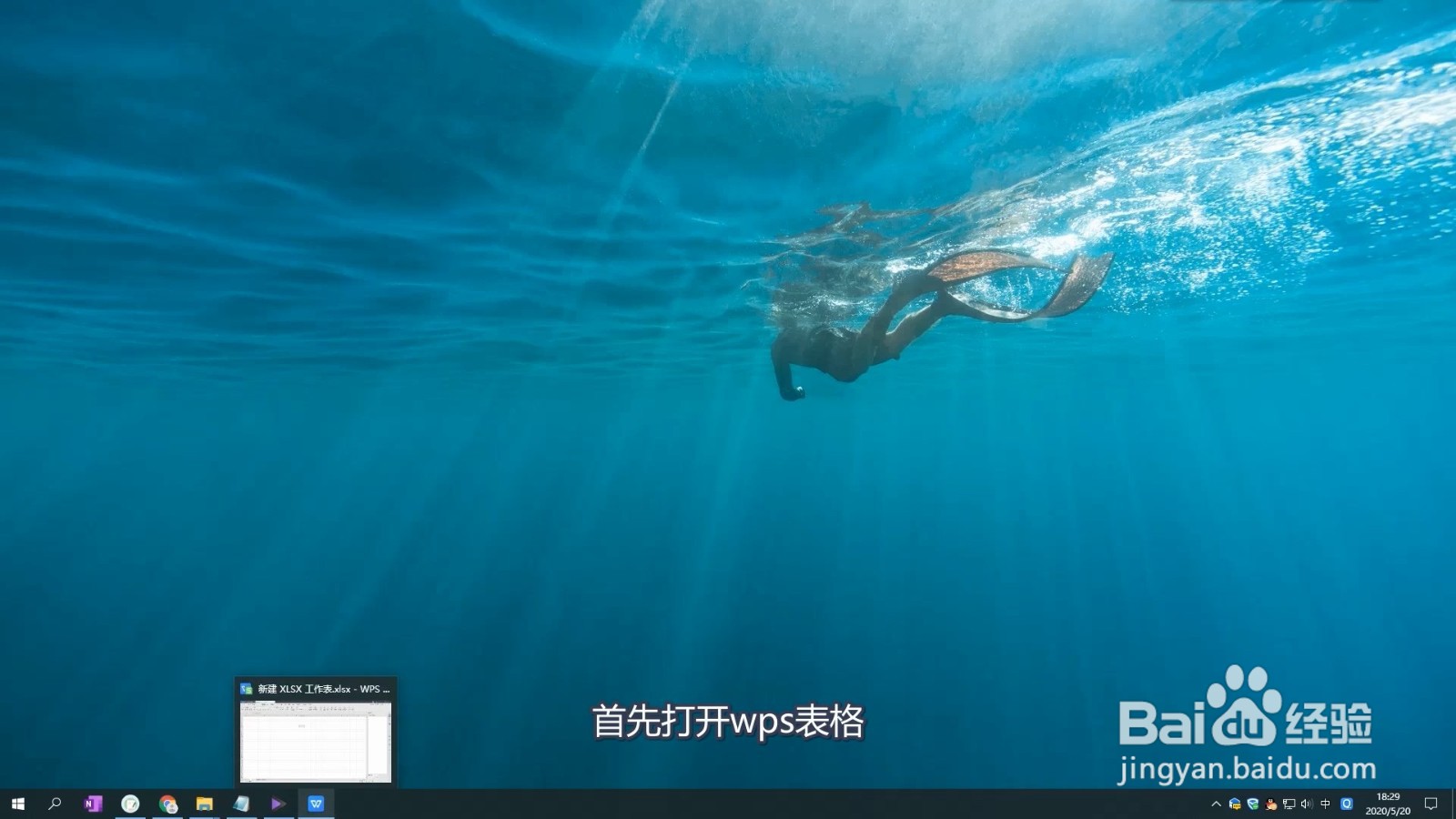 2/7
2/7 3/7
3/7 4/7
4/7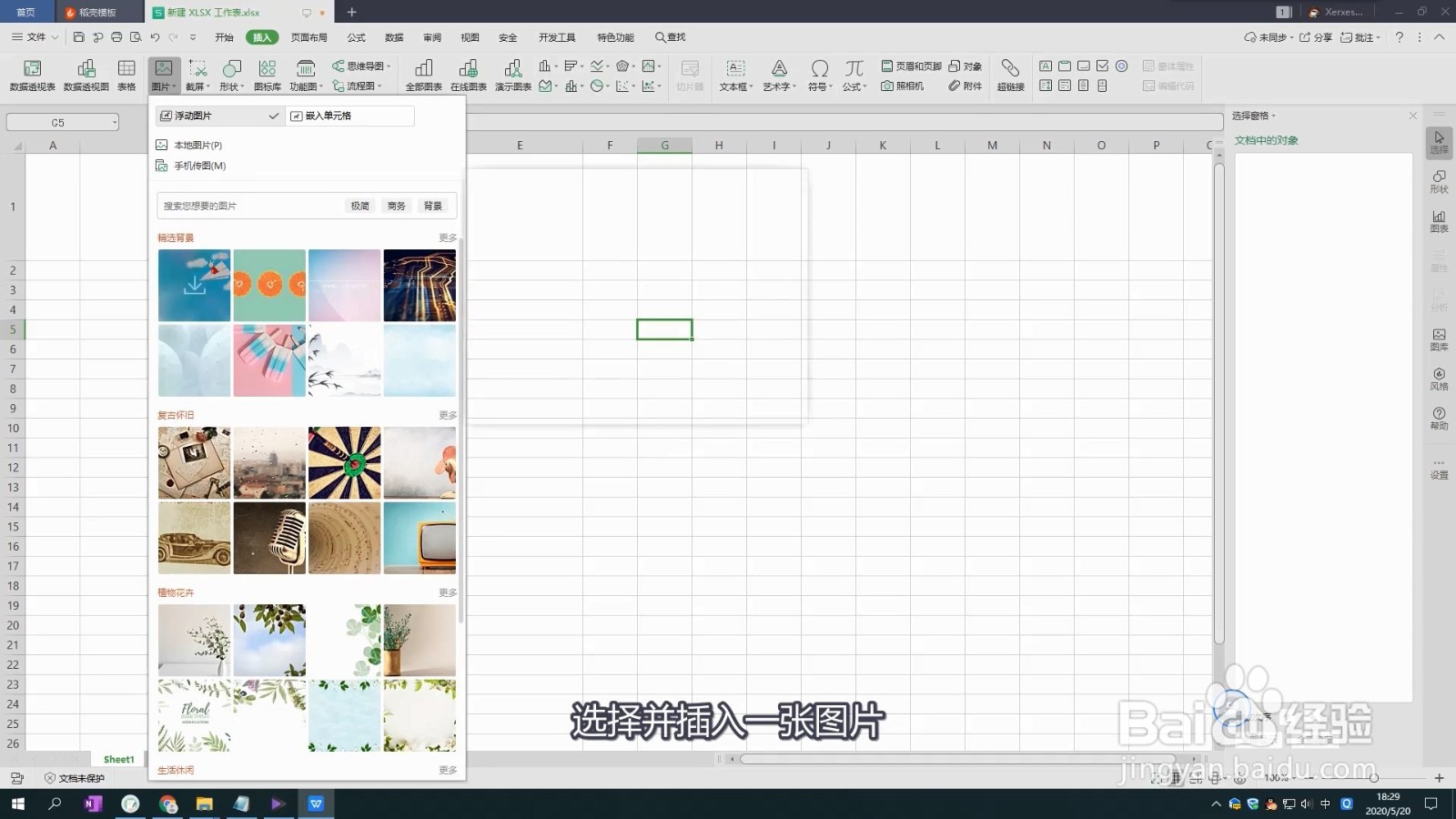 5/7
5/7 6/7
6/7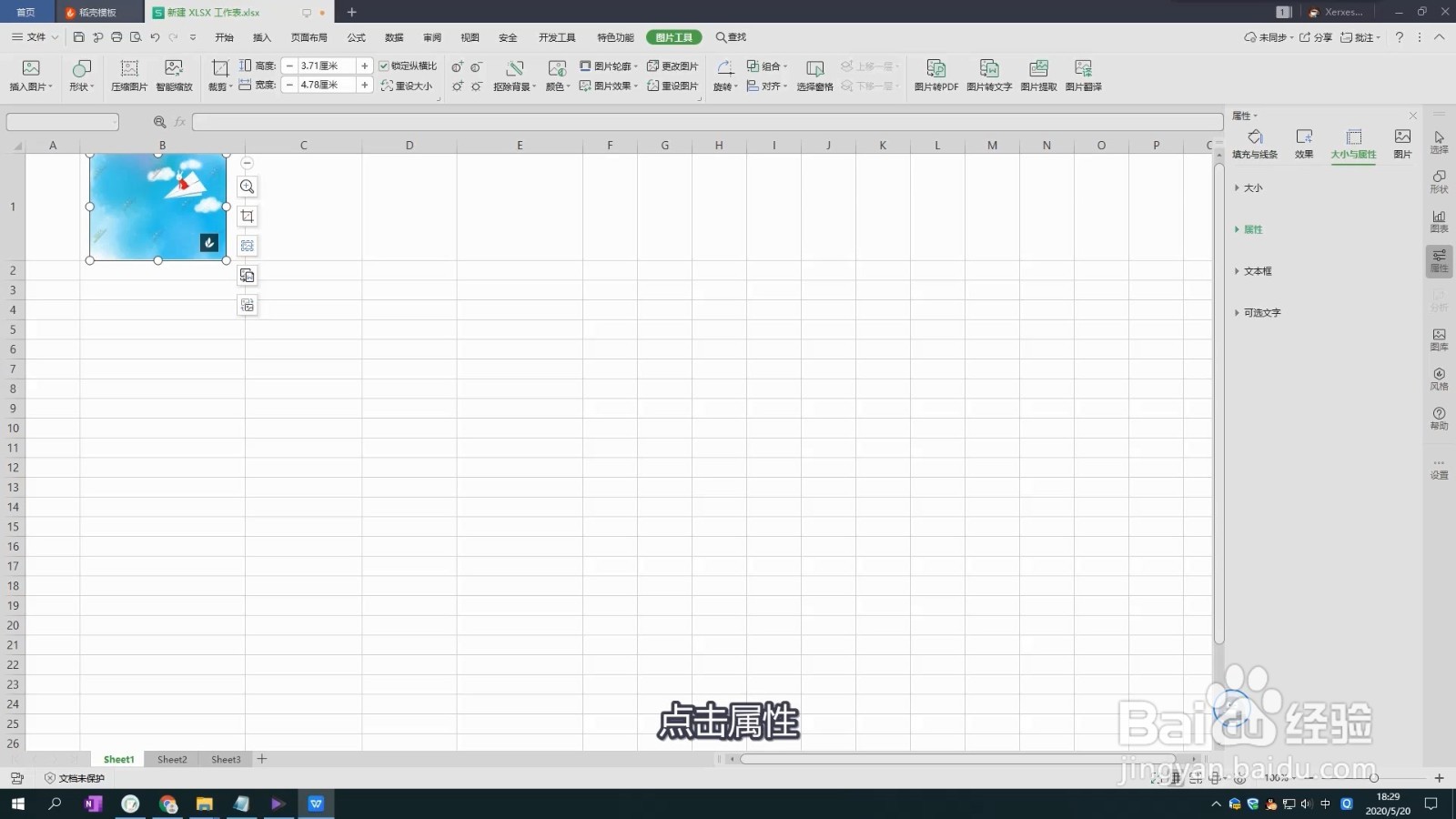 7/7
7/7 总结1/1
总结1/1
首先打开wps表格。
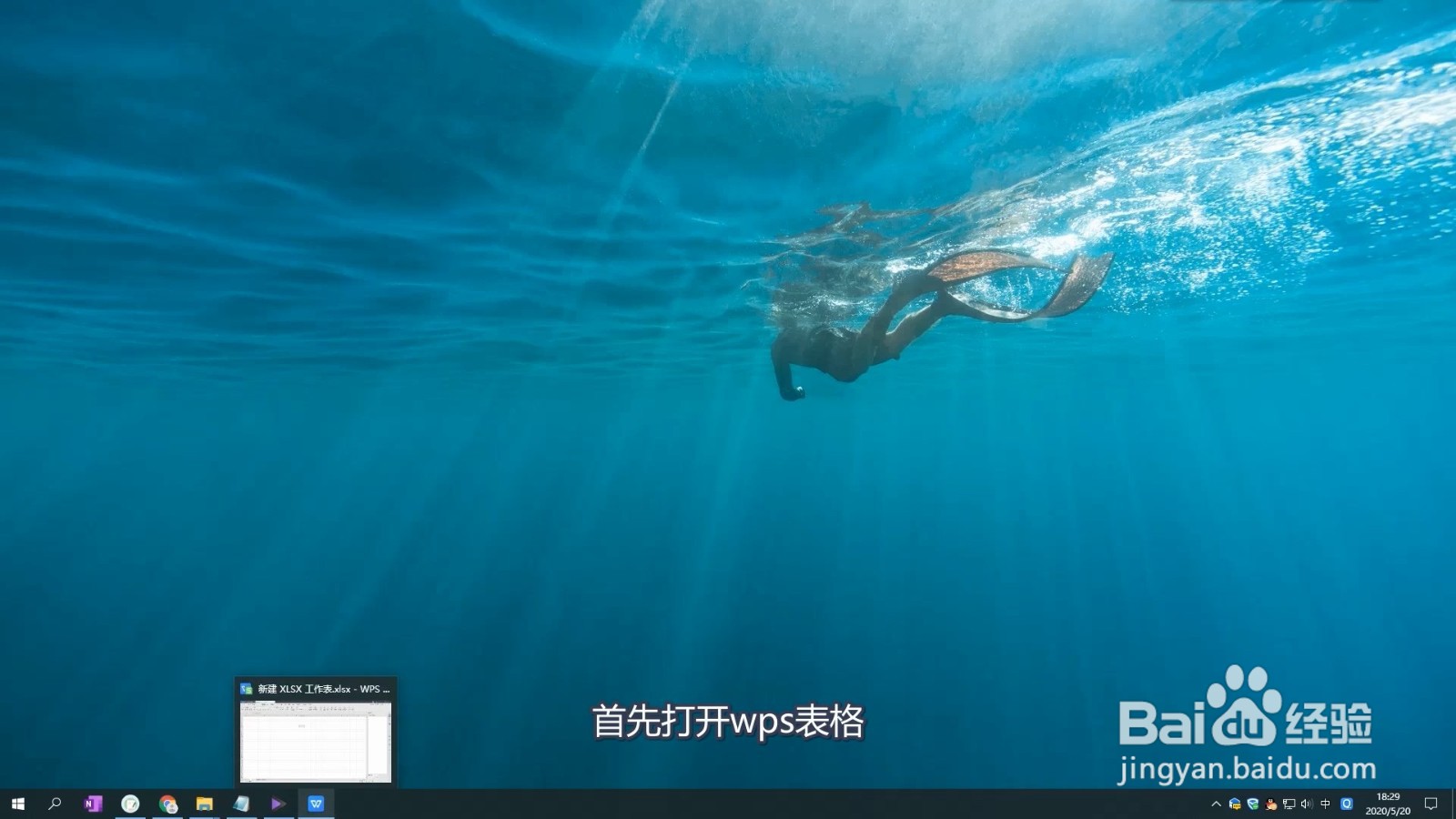 2/7
2/7在菜单栏里点击插入。
 3/7
3/7然后点击图片。
 4/7
4/7选择并插入一张图片。
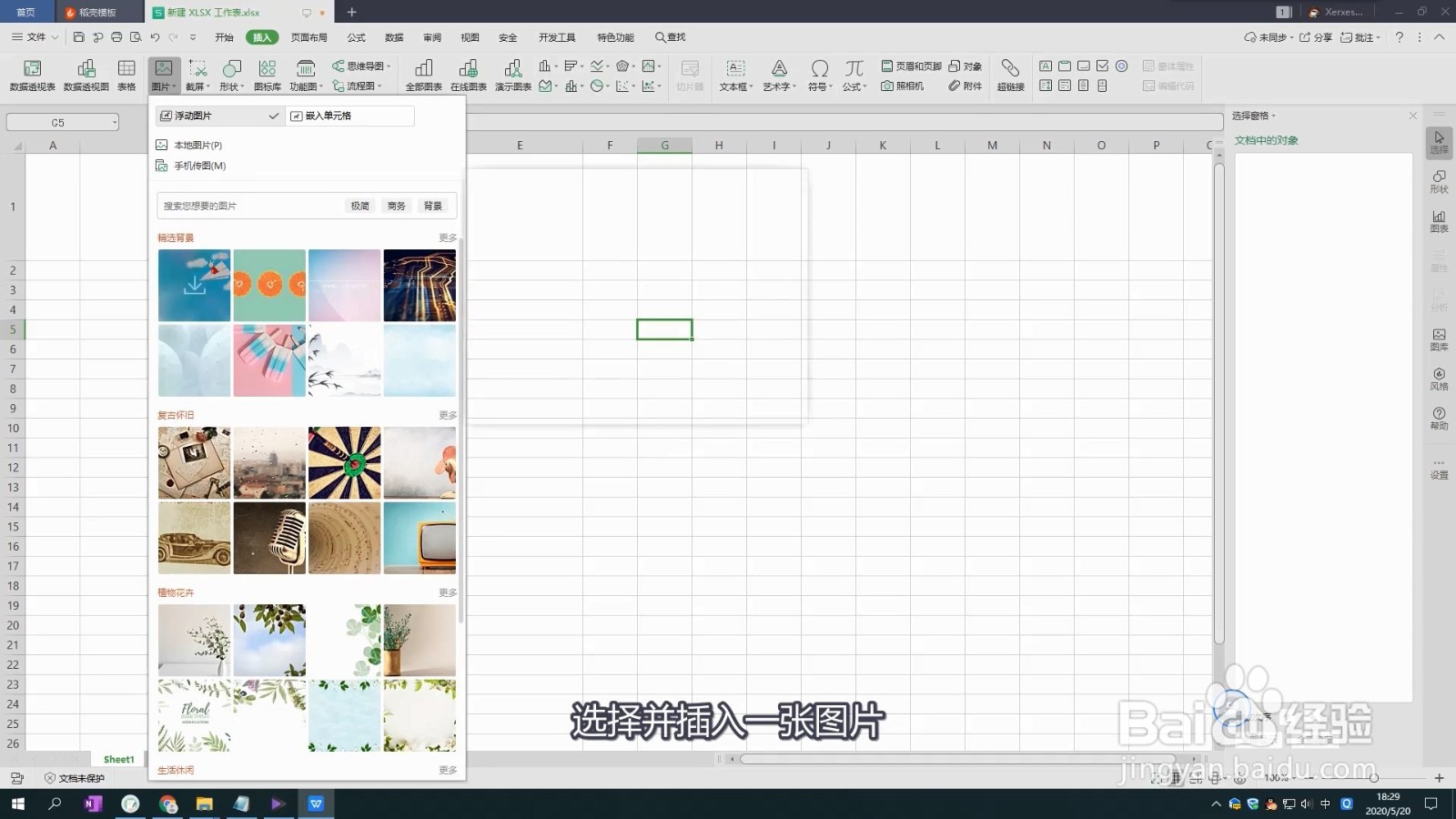 5/7
5/7双击图片在右侧菜单栏里找到并点击大小与属性。
 6/7
6/7点击属性。
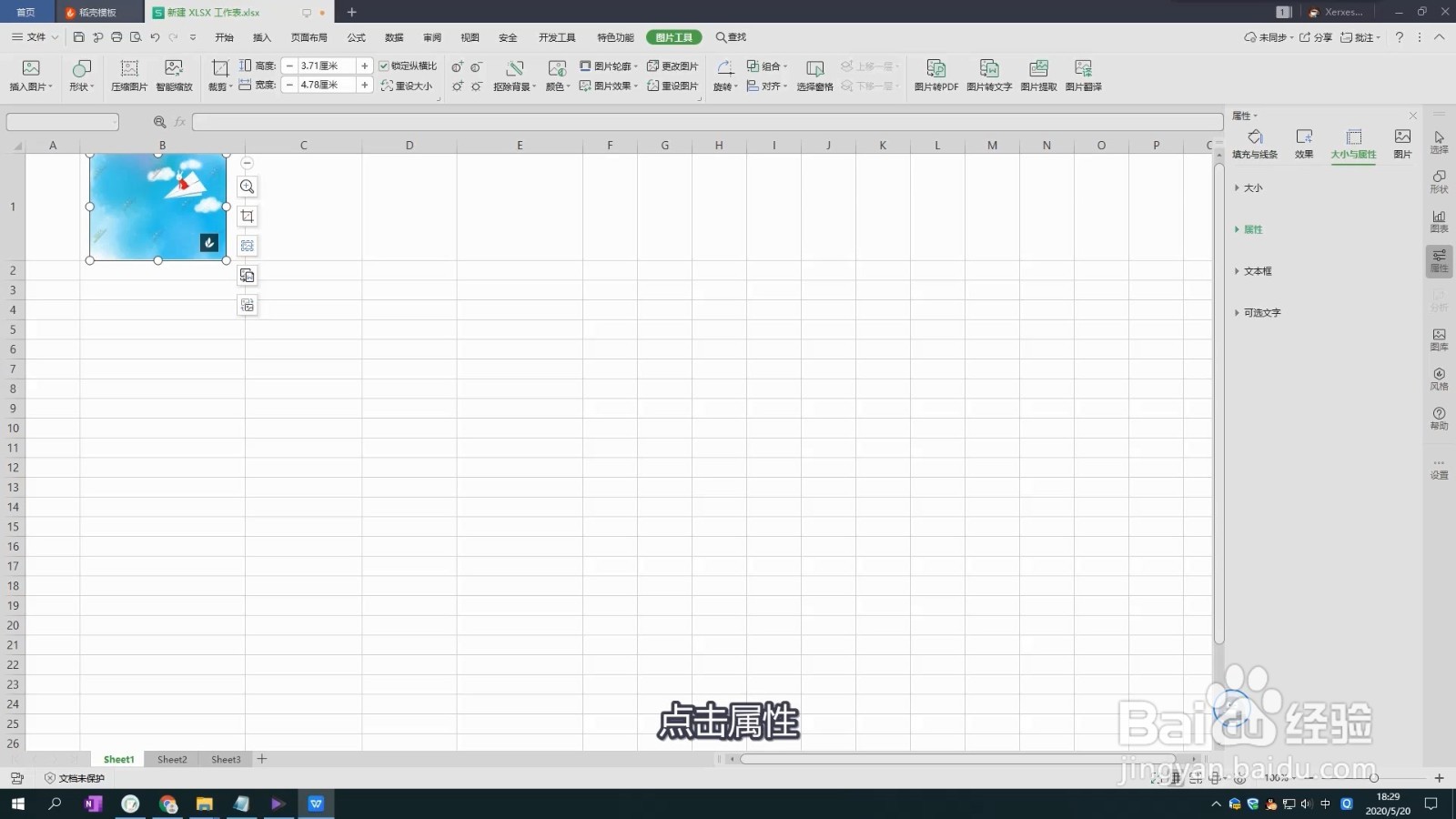 7/7
7/7勾选大小和位置随单元格而改变。
 总结1/1
总结1/11、首先打开wps表格。
2、在菜单栏里点击插入。
3、然后点击图片。
4、选择并插入一张图片。
5、双击图片在右侧菜单栏里找到并点击大小与属性。
6、点击属性。
7、勾选大小和位置随单元格而改变。
软件版权声明:
1、本文系转载,版权归原作者所有,旨在传递信息,不代表看本站的观点和立场。
2、本站仅提供信息发布平台,不承担相关法律责任。
3、若侵犯您的版权或隐私,请联系本站管理员删除。
4、文章链接:http://www.1haoku.cn/art_672945.html
上一篇:excel如何批量删除多个表?
下一篇:学生网上缴费缴款码怎么获取
 订阅
订阅